Giống như nhiều dịch vụ mạng xã hội khác, Instagram cho phép bạn thay đổi tên người dùng theo ý thích. Tên người dùng của bạn là những gì mọi người nhìn thấy khi xem tài khoản của bạn và đó cũng là những gì bạn sử dụng để đăng nhập từ web hoặc ứng dụng dành cho thiết bị di động.
Xem thêm:
- Hướng dẫn bật bảo mật 2 lớp cho tài khoản Instagram
- Cách lưu video trực tiếp của bạn trên Instagram vào iPhone
Bạn có thể muốn thay đổi tên người dùng của mình bất cứ khi nào mà bạn thích để thay đổi cách bạn thể hiện mình với thế giới. Trong hướng dẫn này, mình sẽ chỉ cho bạn cách để bạn có thể thay đổi tên người dùng Instagram của bạn.
Làm cách nào để đổi tên người dùng trên Instagram?
Bạn có thể thay đổi tên người dùng trên Instagram từ ứng dụng trên thiết bị di động của bạn và từ trang web Instagram trên máy tính. Mình sẽ hướng dẫn cho các bạn cả hai phương pháp luôn nhé.
Trên thiết bị di động
Để thay đổi tên người dùng trên Instagram của bạn trong ứng dụng trên điện thoại, bạn cần thực hiện theo các bước sau:
1. Mở ứng dụng Instagram từ màn hình chính của bạn lên.
2. Nhấn vào trang cá nhân của bạn.
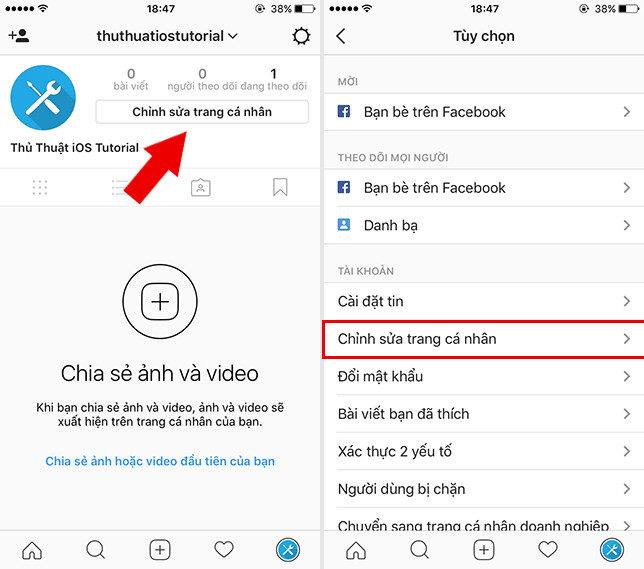
3. Sau đó nhấn vào nút “Chỉnh sửa trang cá nhân” (Edit Profile) hoặc nhấn vào hình bánh răng cài đặt ở góc trên bên phải rồi chọn “Chỉnh sửa trang cá nhân”.
4. Nhấn vào tên người dùng hiện tại của bạn và sau đó xóa nó đi và thay thế bằng một tên mới.

5. Sau khi nhập tên mới rồi thì bạn hãy nhấn vào chữ Xong (Done) ở góc trên bên phải để lưu lại.
Lưu ý: Bạn cũng có thể thay đổi tên hiển thị của bạn (ngay phía trên tên người dùng) luôn cũng được. Nếu bạn thấy một pop-up thông báo tên người dùng đã được sử dụng, bạn sẽ phải chọn một tên khác. Nếu bạn không nhìn thấy bất kỳ cảnh báo nào, thì bạn đã xong.
Khi tên người dùng được lưu lại nghĩa là nó sẽ có hiệu lực ngay lập tức, bạn sẽ có thể kiểm tra bằng cách vào lại trang cá nhân của bạn xem tên đó đã thay đổi chưa.

Trên máy tính (phiên bản web)
Để thay đổi tên người dùng Instagram của bạn từ trang web trên máy tính, hãy làm theo các bước sau:
1. Mở trình duyệt lên và click vào link này để đi đến trang cài đặt hồ sơ của bạn.
Lưu ý: Bạn có thể được yêu cầu đăng nhập nếu click vào liên kết ở trên.
2. Click vào khung “Tên người dùng” để xóa tên hiện tại đi và gõ tên mới của bạn vào.
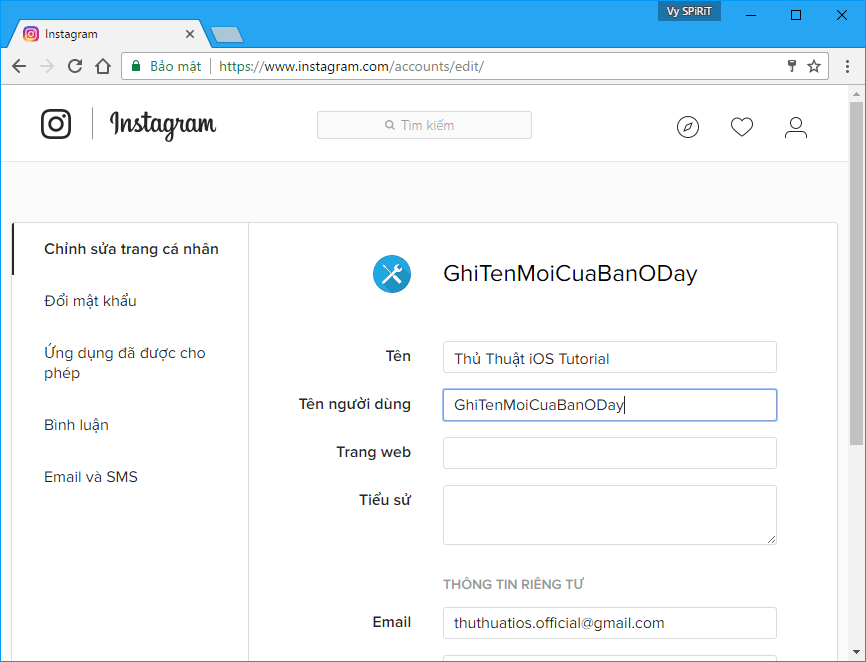
3. Kéo xuống và click vào nút Gửi (Submit) màu xanh để lưu lại.
Những gì bạn cần biết
Những người dùng Instagram khác sẽ thấy tên người dùng mới của bạn thay vì tên cũ bất cứ khi nào bạn bình luận về nội dung hoặc chia sẻ các bài viết mới. Không ai có thể xem tên người dùng trước đó của bạn là gì.
Người dùng khác có thể tìm thấy bạn bằng cách tìm kiếm tên mới của bạn, nhưng nếu họ cố tìm kiếm tên người dùng cũ, họ sẽ không tìm thấy bạn, đó là điều mà bạn nên lưu ý nếu bạn đang quản lý tài khoản cho thương hiệu hay Công ty.
Còn nữa, bạn sẽ cần phải sử dụng tên người dùng mới để đăng nhập vào bất kỳ thiết bị di động hoặc trình duyệt web nào bởi vì tên người dùng cũ của bạn không còn tồn tại nữa.
Bạn cũng nên lưu ý rằng việc thay đổi tên người dùng không xóa hoặc sửa đổi bất kỳ bài viết nào trên Instagram của bạn cũng như sẽ không xóa bất kỳ người theo dõi nào của bạn. Mặt khác, những người đã và đang theo dõi bạn có thể sẽ bỏ theo dõi bạn vì họ thấy tên của bạn mới hoặc không nhận ra bạn.
Lời kết
Thay đổi tên người dùng trên Instagram của bạn một cách nhanh chóng và dễ dàng. Miễn là bạn chọn 1 tên nào đó mà chưa ai chọn, bạn có thể áp dụng nó vào tài khoản của bạn bất cứ lúc nào và bây giờ bạn đã biết các bước cần thiết để thực hiện điều này.
Đừng quên chia sẻ bài viết đến bạn bè và người thân của bạn để họ cũng biết cách thay đổi tên người dùng trên Instagram nhé!


Bình luận